- 2024-03-31 发布 |
- 37.5 KB |
- 11页

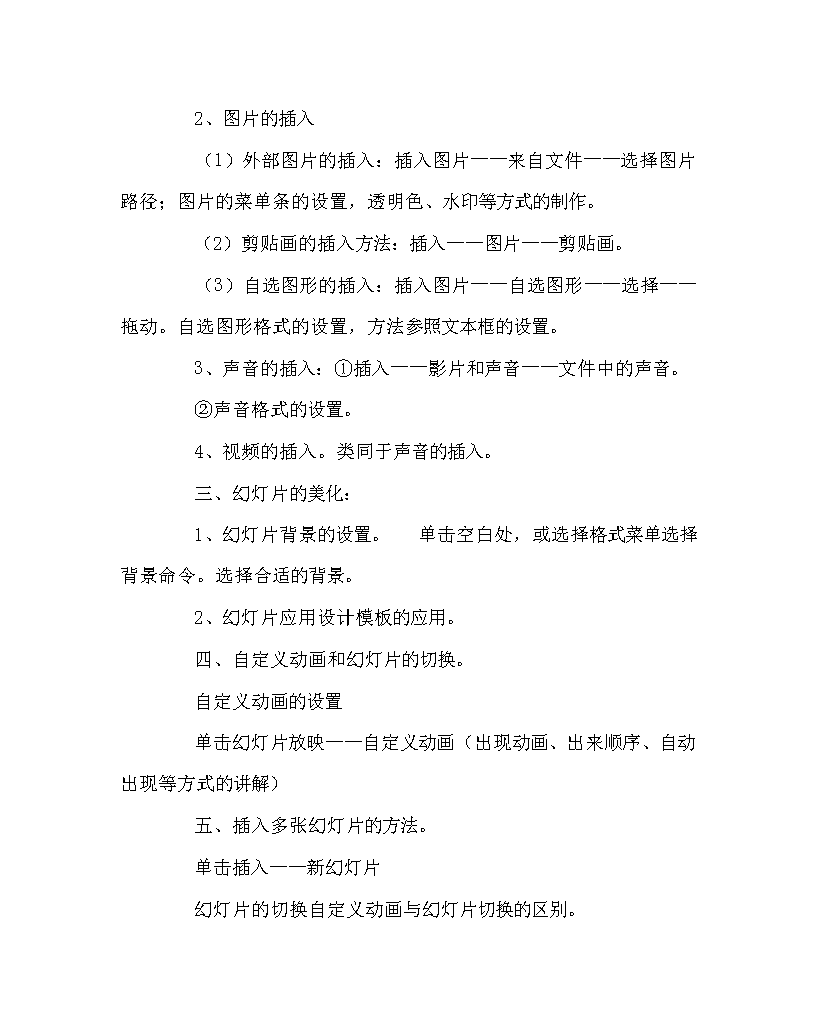
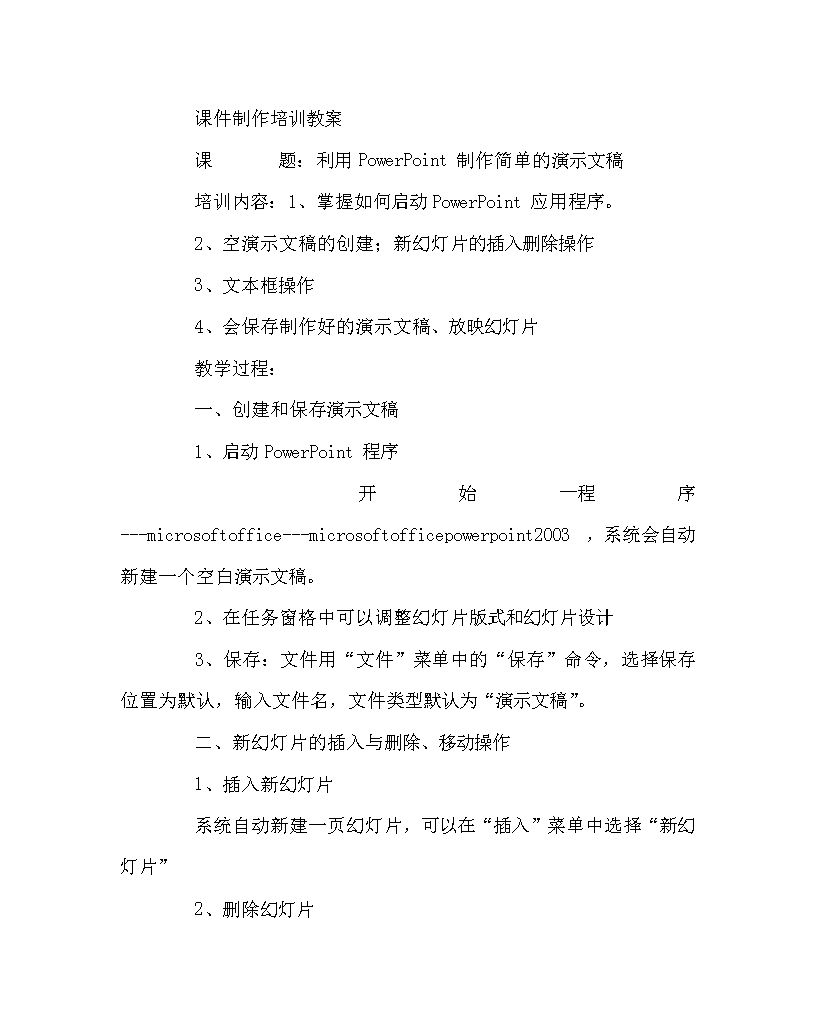
申明敬告: 本站不保证该用户上传的文档完整性,不预览、不比对内容而直接下载产生的反悔问题本站不予受理。
文档介绍
信息技术计划总结之课件制作培训教案
信息技术计划总结之课件制作培训教案 课 题:幻灯片制作 培训内容:1、学会在powerpoint中插入多媒体文件(文字、图片、声音、影片) 2、会利用背景、幻灯片应用设计模板美化幻灯片 3、学会自定义动画和幻灯片切换的使用。 教学过程: 一、powerpoint简介及幻灯片版式的讲解 一个简单的多媒体处理软件。多媒体是指文字、图片、声音和影像。版式的认识。 二、多种媒体的插入方法: 1、文字的插入: (1)艺术字的插入:插入——图片——艺术字。 艺术字的美化:选中艺术节,再击右键,选择设置艺术字格式。 (2)文本框的插入: ①文本框的插入方法:插入——文本框——横排、竖排——拖动 ②文本框格式的设置:选中文本框,单击右键,选择设置文本框格式。 2、图片的插入 (1)外部图片的插入:插入图片——来自文件——选择图片路径;图片的菜单条的设置,透明色、水印等方式的制作。 (2)剪贴画的插入方法:插入——图片——剪贴画。 (3)自选图形的插入:插入图片——自选图形——选择——拖动。自选图形格式的设置,方法参照文本框的设置。 3、声音的插入:①插入——影片和声音——文件中的声音。 ②声音格式的设置。 4、视频的插入。类同于声音的插入。 三、幻灯片的美化: 1、幻灯片背景的设置。 单击空白处,或选择格式菜单选择背景命令。选择合适的背景。 2、幻灯片应用设计模板的应用。 四、自定义动画和幻灯片的切换。 自定义动画的设置 单击幻灯片放映——自定义动画(出现动画、出来顺序、自动出现等方式的讲解) 五、插入多张幻灯片的方法。 单击插入——新幻灯片 幻灯片的切换自定义动画与幻灯片切换的区别。 课件制作培训教案 课 题:利用PowerPoint制作简单的演示文稿 培训内容:1、掌握如何启动PowerPoint应用程序。 2、空演示文稿的创建;新幻灯片的插入删除操作 3、文本框操作 4、会保存制作好的演示文稿、放映幻灯片 教学过程: 一、创建和保存演示文稿 1、启动PowerPoint程序 开始—程序---microsoftoffice---microsoftofficepowerpoint2003,系统会自动新建一个空白演示文稿。 2、在任务窗格中可以调整幻灯片版式和幻灯片设计 3、保存:文件用“文件”菜单中的“保存”命令,选择保存位置为默认,输入文件名,文件类型默认为“演示文稿”。 二、新幻灯片的插入与删除、移动操作 1、插入新幻灯片 系统自动新建一页幻灯片,可以在“插入”菜单中选择“新幻灯片” 2、删除幻灯片 如果在做幻灯片的过程中需要删除已经不需要的幻灯片,那么只需要在左侧选中要删除的幻灯片的图标,然后按下键盘上的“Delete”键 3、对窗体左侧的缩略图拖动鼠标可以移动某一页幻灯片的位置 三、文本框操作 1、插入文本框方法:“插入/文本框”命令,可选项有“水平”与“垂直”两种文本框。选中其中一种后将鼠标移到编辑区单击一下,出现文本框后即可输入文字。 2、删除文本框方法:单击文本框区域,这时文本框会显示一个矩形区域,移动鼠标指针到矩形边框上,单击鼠标选中文本框,然后按键盘上的“Delete”键即可删除该文本框,或者点右键选“剪切”命令。 3、移动和复制文本框移动和复制文本框之前,我们要先单击文本框区域选定文本框作为操作对象。 (1)移动:鼠标指针移动到边框上--按住左键拖动--释放 (2)复制文本框:选中文本框,将鼠标移到文本框的边框上单击鼠标又键选择“复制”命令,再将鼠标移到目标位置单击右键选择“粘贴”命令 4、改变文本框的大小:选中文本框,将鼠标将鼠标移到边框的任一角上,当鼠标变成双箭头时按住鼠标左键拖动可成比例改变文本框的大小;如果把鼠标放在边框中央的矩形上拖动鼠标可以改变文本框的长度和宽度。另一种方法是在“设置文本框格式”里面去修改。 5、改变文本框中文字的属性:选定文本框文字,然后在“格式”菜单中选择“字体”项目,打开“字体”对话框进行设置;或者在工具拦里直接通过工具按钮直接设置。 6、改变文本框的属性选定文本框,然后将指针放在文本框的框体上,单击右键,在弹出的菜单中选择“设置文本框格式”项目,可对文本框进行如下设置:颜色和线条、尺寸(大小)、位置、图片、文本框。 四、幻灯片的放映 使用幻灯片播放按钮或视图—幻灯片放映(F5键) 练习题:启动powerpoint2003,制作多页幻灯片,每页利用文本框加上文字内容,并进行保存操作。 课件制作培训教案 课 题:图片、艺术字等对象的插入和编辑以及动画、切换方式的设置 培训内容:1、图片、艺术字、自选图形的插入和编辑操作。 2、掌握自选图形的绘制。 3、动画设置、幻灯片的切换方式 教学过程: 一、图片、艺术字的插入和编辑。 1、图片的插入 (1)插入剪贴画:插入—图片—剪贴画(来自文件) 2、艺术字 (1)艺术字的插入:插入--图片--艺术字,在弹出的“艺术字库”窗口中选择艺术字样式,然后“确定”,在“编辑‘艺术字’文字”对话框中输入你要编辑的文字,修改字体,大小等属性后“确定”,调整艺术字的位置。 (2)艺术字的编辑: 如果需要修改艺术字的格式,先选中艺术字,单击右键,在弹出的菜单中选择“设置艺术字格式”,可对艺术字进行如下设置:线条和颜色,尺寸,位置。 如果需要修改艺术字的属性,先选中艺术字,单击右键,在弹出的菜单中选择“显示‘艺术字’工具栏”,在弹出的“艺术字”工具栏中可以对艺术字进行以下设置:再次插入艺术字,编辑艺术字文字,艺术字库,艺术字格式,艺术字形状,自由旋转等。 二、自选图形的绘制。 利用绘图工具栏:使用视图—工具栏—绘图显示绘图工具栏到自选图形中选择并画选定的自选图形 三、 自定义动画 对象自定义动画: (1)功能:对象自定义动画可以设置单页幻灯片中不同对象出现的动画效果和顺序。 (2)设定方法:单击“幻灯片放映”菜单中的“自定义动画”命令或在任务窗格选择自定义动画一项。在编辑区选择要设置动画的对象,选择“添加效果” 时间:我们可以选择进行动画开始的时间。 效果:效果指设定动画效果以及伴随播放的音效及动画的速度。 删除效果:可以选定已经设定的效果,按delete键进行删除。 四、幻灯片切换: 在任务窗格选择幻灯片切换,可进行切换效果、声音、以及换片方式等方面的设置。 练习题: 启动powerpoint2003,制作多页幻灯片,插入艺术字和从网上下载的图片,并进行动画和幻灯片切换的设置。 课件制作培训教案 课 题:声音、影片的插入以及设计模板的使用 培训内容:1.掌握声音和影片的插入方法 2.幻灯片背景的设置 3.了解设计模板,会对已有的演示文稿应用设计模板 教学过程: 一、声音、影片的插入 1、声音:在“插入”菜单中指向“影片和声音”,显示子菜单。c.如果要从剪辑库插入声音,请单击“剪辑库中的声音”,再双击所需声音的图标。d.如果要从其他位置插入声音,请单击“文件中的声音”,找到包含此声音的文件夹,再双击所需声音文件。 在随后弹出的菜单中根据自己的需要选择“自动”或“在单击时”开始播放声音。 2、影片剪辑:与插入声音的两种方法类似。我们将在第五讲中学习如何用超级解霸截取影片片段。 3、更多的对象使用“插入”菜单中的“对象”命令,可以插入种类更多的不同元素。例如:可以将文件内容作为对象插入到演示文稿中。 二、幻灯片背景的设置 添加或更改幻灯片的过渡背景①在幻灯片视图中,单击“格式”上的“背景”②在“背景填充”下单击下箭头,然后单击“填充效果”,再单击“过渡”选项卡。③单击所需的选项,再单击“确定”④“应用”或者“全部应用”。 添加或更改幻灯片的背景纹理(步骤与上面类似) 三、设计模板的使用 1、在任务窗格中选择幻灯片设计 2、在应用设计模板双击选择自己所需的模板 3、可以随时更换幻灯片设计模板 练习题: 启动powerpoint2003,制作多页幻灯片,插入从网上下载的声音文件,并练习更换背景和使用设计模板。 课件制作培训教案 课 题:超级链接的创建与控件的使用 培训内容:1、超级链接的建立与使用 2、flash控件的使用 教学过程: 一、插入与修改超级链接 在演示文稿中创建超级链接后,就可以跳转到演示文稿中特定的幻灯片、其他文件或Internet上的某个地址。今天,我们来具体完成超级链接的链接过程。 首先选定要插入超级链接的对象,使用“插入”→“超链接”命令,打开“插入超级链接”对话框。 (1)超级链接到原有文件或网页。 可以指向当前的演示文稿以外的其他文档。我们可以选择本地硬盘、局域网或Internet地址,也可以在文本框中直 接键入目标的信息。这里可选的文档的类型多种多样,可以是Office文稿,可以是图片,也可以是声音文件。当使用该超级链接时,程序会自动打开与选定文档相匹配的应用程序。 (2)超级链接到本文档中的位置。 利用这种超级链接,用以在当前的演示文稿内的不同幻灯片之间实现沟通。在这个选项对话框中,我们可以看到当前的演示文稿内的顺序幻灯片。选择符合要求的幻灯片,单击“确定”就可以了。 删除超链接:使用“插入”→“超级链接”命令修改超级链接,在“编辑超级链接”的对话框中,多了一个“删除链接”按钮,可以将原链接清除,再修改。 二、控件的使用 这里以插入FLASH控件为例进行讲解。假如现在我们要将D盘下的“jiaoan”文件夹下名为“fish”的动画插入到幻灯片当中来,我们要进行的操作步骤如下: 1、使用“视图--工具栏--控件工具箱”,把控件工具箱打开。 2、选择其他控件图标,在其选单中选择“ShockwaveFlashObject”选项。 3、选中“ShockwaveFlashObject”之后,鼠标变成十字形“十” ,拖动鼠标形成显示FLASH动画的区域,然后在所选区域内单击鼠标右键,在弹出的菜单中选择“属性”命令,即弹出如图2所示的属性对话框。 4、在movie的后面输入FLASH动画所在的路径及文件名:例如D:jiaoanfish.swf(注意:一定要把动画的路径和文件名即。swf写完整,并且文件名一定要是英文,如果课件与动画在同一个文件夹下的话就只写文件名就可以了),设置后,在幻灯片播放的时候就能看。查看更多